Chrome浏览器视频播放全屏及声音问题解决
时间:2025-07-29
来源:谷歌浏览器官网

检查硬件加速设置。打开chrome浏览器进入设置菜单,依次点击高级→系统选项,尝试关闭使用硬件加速模式(如果可用)开关。保存更改后重启浏览器使配置生效,此操作可修复因GPU渲染冲突导致的全屏卡顿或画面停滞现象。
调整显示适配器驱动状态。通过右键点击此电脑选择管理,在设备管理器中找到显示适配器分类下的显卡型号。前往厂商官网下载对应操作系统的最新驱动程序进行安装,完成后重启计算机以激活更新后的图形处理支持。
清除缓存与临时文件。点击右上角三个点图标选择更多工具→清除浏览数据,勾选缓存的图片和文件以及Cookie及其他网站数据并设置时间为所有时间范围。执行清理操作后重新加载视频页面,消除残留数据对播放器脚本的影响。
管理扩展程序干扰项。访问chrome://extensions/页面逐一禁用已安装的插件,重点排查广告拦截类工具或其他可能修改页面结构的扩展。每次禁用后刷新视频测试效果,定位到导致异常的模块后可选择永久移除。
验证网站权限配置。在视频播放界面右键地址栏中的锁形图标进入站点设置,切换至权限选项卡确认全屏功能已被允许。若发现阻止状态则点击允许按钮并重新载入页面,确保网页端脚本获得必要授权。
调试音频输出参数。进入设置→高级→网站设置→媒体板块,检查目标网站的音量控制滑块是否处于开启状态。同步查看系统托盘区的音量合成器项目,提升主音量导轨至合适位置并取消静音标记。
优化多显示器协作模式。当使用外接屏幕时右键桌面选择显示设置,核对分辨率匹配度及主从屏幕排序是否正确。尝试将视频窗口拖拽至不同显示器区域播放,观察全屏响应差异以排除显示信号分配故障。
更新浏览器至最新版本。点击帮助菜单下的关于Google Chrome选项触发自动检测机制,及时安装安全补丁与性能改进组件。新版本通常包含针对多媒体功能的兼容性修复包。
通过分层级的管控策略组合运用上述方法,优先解决影响基础功能的明显错误,再逐步优化细节体验。遇到复杂问题时,可以同时开启多个面板协同工作,例如结合元素审查与控制台日志分析动态效果实现原理。日常使用时保持开发者工具熟练度,定期检查更新版本带来的新特性支持情况。
继续阅读
google浏览器启动加速功能插件操作方法
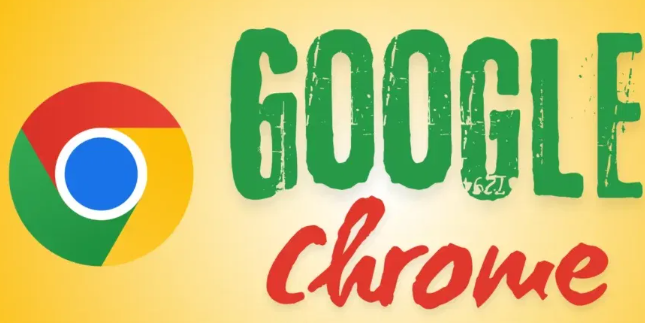 谷歌浏览器下载完成后标签页快捷操作效率提升教程
谷歌浏览器下载完成后标签页快捷操作效率提升教程
 谷歌浏览器网页打印功能使用技巧实测
谷歌浏览器网页打印功能使用技巧实测
 google浏览器下载目录无权限如何赋予访问能力
google浏览器下载目录无权限如何赋予访问能力
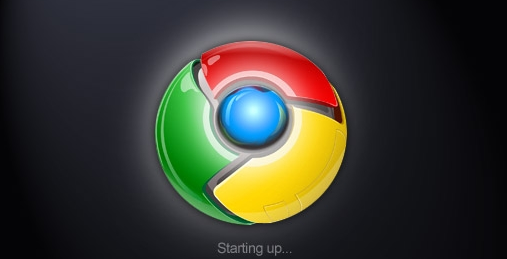
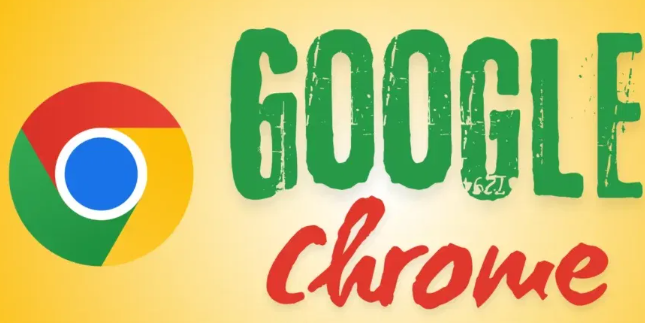
google浏览器支持启动加速插件,操作方法解析帮助用户缩短加载时间。功能简单实用,能有效提升浏览器响应速度,带来更高效的使用体验。

谷歌浏览器提供标签页快捷操作技巧,用户能够快速关闭、恢复或切换标签页,实现高效浏览和任务管理,提升使用效率。

谷歌浏览器的网页打印功能操作便捷,通过实测技巧可以优化打印效果,节省资源,提高打印效率和文档质量。
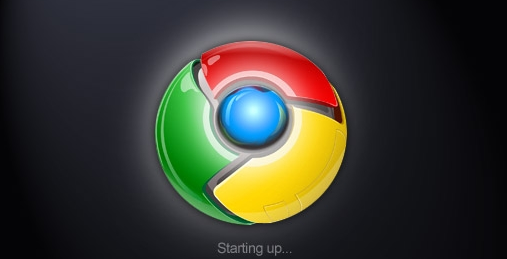
google浏览器下载目录无权限导致无法保存文件,需调整权限设置。本文详细指导如何赋予目录访问权限,保障下载文件正常存储。
